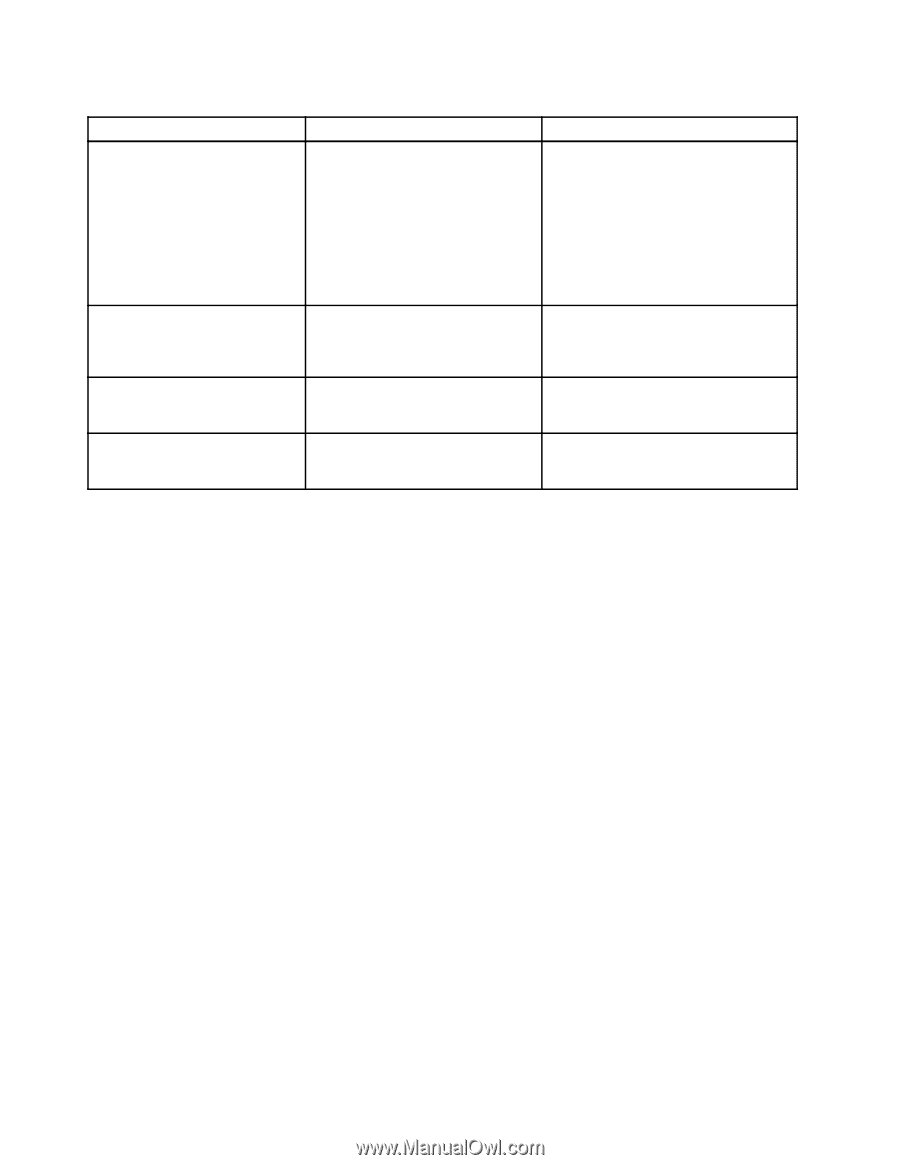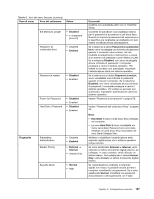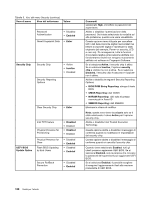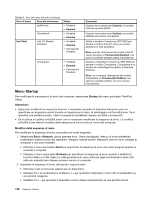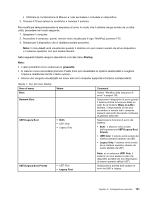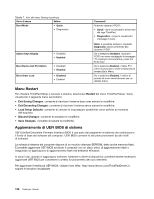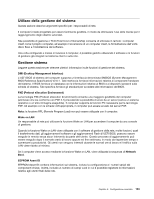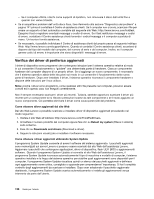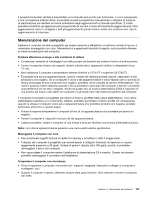Lenovo ThinkPad T430s (Italian) User Guide - Page 150
Menu Restart, Aggiornamento di UEFI BIOS di sistema, Restart, Exit Saving Changes, Load Setup Defaults
 |
View all Lenovo ThinkPad T430s manuals
Add to My Manuals
Save this manual to your list of manuals |
Page 150 highlights
Tabella 7. Voci del menu Startup (continua) Voce di menu Valore Boot Mode • Quick • Diagnostics Option Keys Display • Disabled • Enabled Boot Device List F12 Option Boot Order Lock • Disabled • Enabled • Disabled • Enabled Commenti Schermo durante il POST: • Quick: viene visualizzata la schermata del logo ThinkPad. • Diagnostics: vengono visualizzati i messaggi di testo. Nota: è possibile entrare in modalità Diagnostic anche premendo Esc durante il POST. Se si seleziona Disabled, durante il POST non viene visualizzato il messaggio "To interrupt normal startup, press the Enter key". Se si seleziona Enabled, il tasto F12 viene riconosciuto e viene visualizzata la finestra Boot Menu. Se si seleziona Enabled, l'ordine di priorità di avvio viene bloccato per un utilizzo futuro. Menu Restart Per chiudere ThinkPad Setup e riavviare il sistema, selezionare Restart dal menu ThinkPad Setup. Viene visualizzato il seguente menu secondario: • Exit Saving Changes: consente di riavviare il sistema dopo aver salvato le modifiche. • Exit Discarding Changes: consente di riavviare il sistema senza salvare le modifiche. • Load Setup Defaults: consente di caricare le impostazioni predefinite come definite al momento dell'acquisto. • Discard Changes: consente di annullare le modifiche. • Save Changes: consente di salvare le modifiche. Aggiornamento di UEFI BIOS di sistema UEFI (Unified Extensible Firmware Interface) BIOS è una parte dei programmi di sistema che costituiscono il livello di base del software del computer. UEFI BIOS converte le istruzioni provenienti da altri livelli di software. La scheda di sistema del computer dispone di un modulo chiamato EEPROM, detto anche memoria flash. È possibile aggiornare UEFI BIOS avviando il computer con un disco ottico di aggiornamento flash o eseguendo un'applicazione di aggiornamento flash nell'ambiente Windows. In alcuni casi, quando si aggiungono software, hardware o driver di dispositivo, potrebbe essere necessario aggiornare UEFI BIOS per consentire il corretto funzionamento dei nuovi elementi. Per aggiornare l'interfaccia UEFI BIOS, visitare il sito Web: http://www.lenovo.com/ThinkPadDrivers e seguire le istruzioni visualizzate. 132 Guida per l'utente